Punkt messen
Klicken Sie ![]() um einen Punkt im WebOffice flex Client zu messen. Abhängig von Ihrer WebOffice 10.9 R3 Konfiguration erscheint das Werkzeugformular unterschiedlich:
um einen Punkt im WebOffice flex Client zu messen. Abhängig von Ihrer WebOffice 10.9 R3 Konfiguration erscheint das Werkzeugformular unterschiedlich:
•Messen mit vordefinierten Stilen
Beginnen Sie Ihre Messung, indem Sie in die Karte klicken, schließen Sie mit einem Doppelklick ab oder klicken Sie auf ![]() . Klicken Sie Löschen, um bestehende Zeichnungen zu entfernen. Klicken Sie Verschicken, um Ihren Mail Client zu öffnen und einen Link mit den aktuellen Zeichnungen zu verschicken.
. Klicken Sie Löschen, um bestehende Zeichnungen zu entfernen. Klicken Sie Verschicken, um Ihren Mail Client zu öffnen und einen Link mit den aktuellen Zeichnungen zu verschicken.
Messen mit vordefinierten Stilen
Ein Werkzeugformular wird angezeigt, in dem der vordefinierte Markierungsstil für die Zeichnung ausgewählt werden kann. Zusätzlich kann entschieden werden, ob Messwerte in der Karte angezeigt werden sollen oder nicht.
|
•Vordefinierte Markierungsstile definieren Strichfarbe, Füllfarbe, Textfarbe, Texthintergrundfarbe, Linienstärke und Textgröße. •VertiGIS empfiehlt diese Option gegenüber dem Stildialog, da diese die Komplexität der Benutzeroberfläche reduziert. |
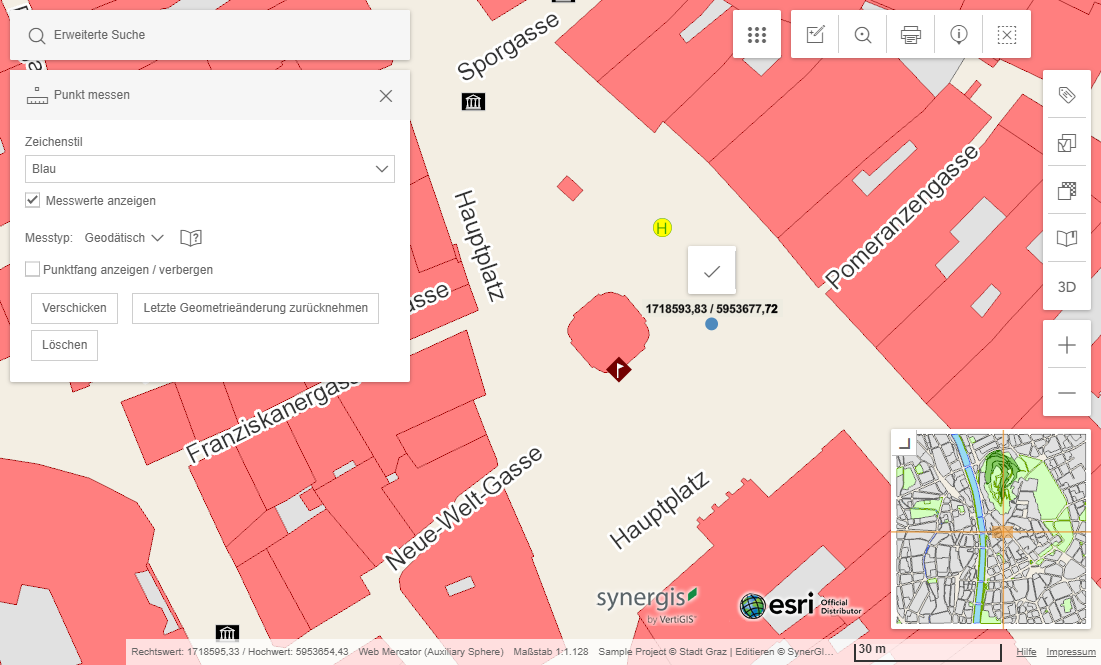
Punkt messen mit vordefiniertem Stil im WebOffice flex Client
Menüpunkt |
Beschreibung |
||
|---|---|---|---|
Zeichenstil |
Auswahl des Zeichenstils |
||
Messwerte anzeigen |
Auswahl ob die Distanz in der gewählten Längeneinheit angezeigt werden soll oder nicht |
||
Messtyp |
Auswahl des Messtyps (Geodätisch, Planar) |
||
Punktfang anzeigen / verbergen |
aktiviert / deaktiviert den Punktfang
|
||
Verschicken |
Senden einer E-Mail mit dem Kartenausschnitt inklusive der Linien |
||
Letzte Geometrieänderung zurücknehmen |
Nimmt die letzte Geometrieänderung der aktiven Messung zurück |
||
Löschen |
Löschen der gezeichneten Linie |
Distanz messen Eigenschaftenformular
Ein Werkzeugformular wird angezeigt, in dem Linienstärke und Linienfarbe definiert werden können. Zusätzlich kann entschieden werden, ob Messwerte in der Karte angezeigt werden sollen oder nicht.
|
Mit dem Stildialog kann für Texte nur der Standardstil ohne Hintergrund verwendet werden. |
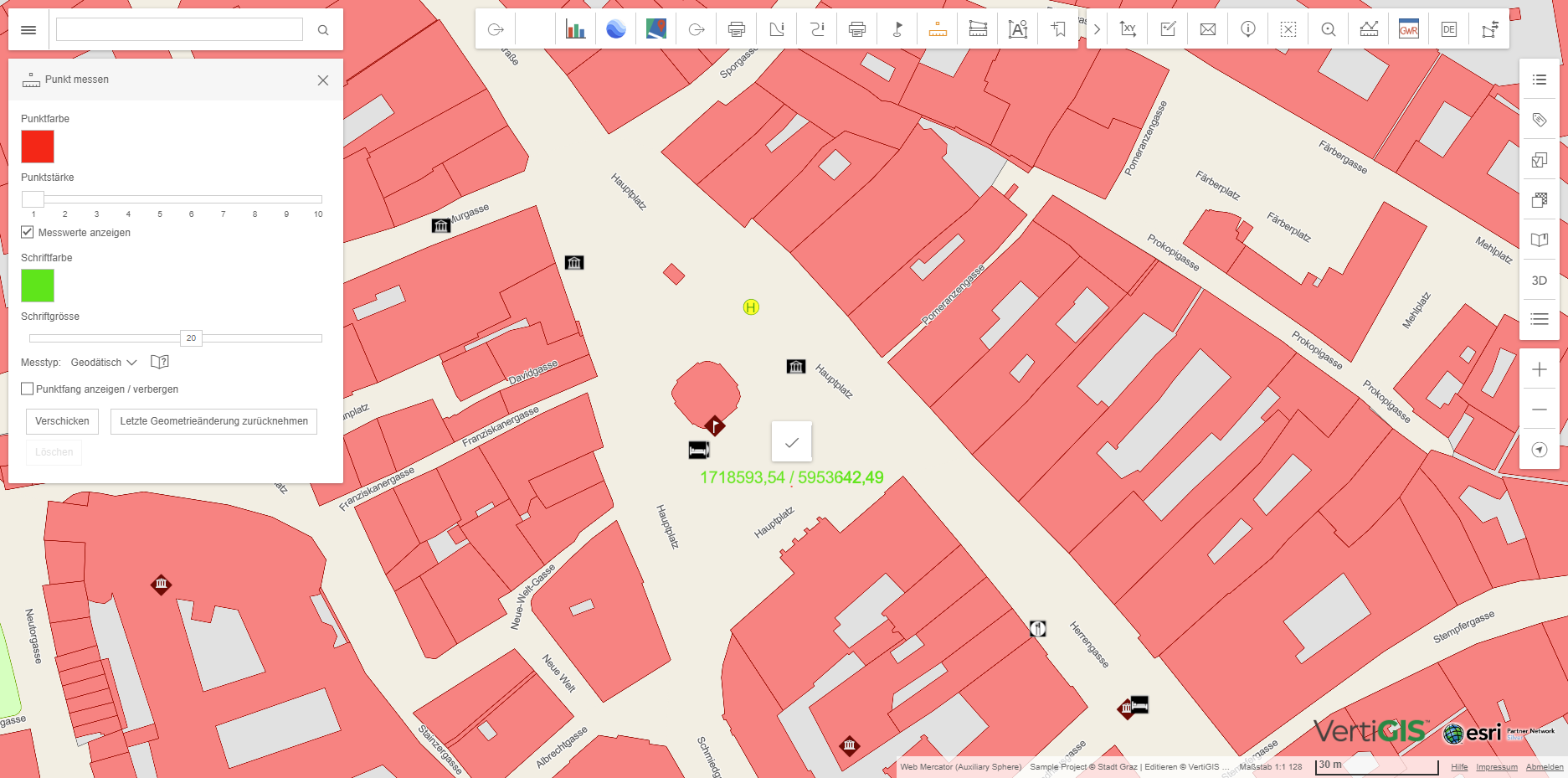
Punkt messen mit Stildialog im WebOffice flex Client
Menüpunkt |
Beschreibung |
||
|---|---|---|---|
Punktfarbe |
Auswahl der Punktfarbe |
||
Punktstärke |
Einstellung der Punktstärke |
||
Messwerte anzeigen |
Auswahl, ob die Distanz in Metern angezeigt werden soll oder nicht |
||
Schriftfarbe |
Auswahl der Schriftfarbe |
||
Schriftgröße |
Auswahl der Schriftgöße |
||
Messtyp |
Auswahl des Messtyps (geodätisch, planar) |
||
Punktfang anzeigen / verbergen |
Aktiviert / deaktiviert den Punktfang
|
||
Verschicken |
Senden einer E-Mail mit dem Kartenausschnitt inklusive der Linien |
||
Letzte Geometrieänderung zurücknehmen |
Nimmt die letzte Geometrieänderung der aktiven Messung zurück |
||
Löschen |
Löschen der gezeichneten Linie |
Punkt messen Eigenschaftenformular
|
Siehe Kapitel Punkt Messen für Informationen über die Werkzeugkonfiguration in WebOffice author standalone. |
